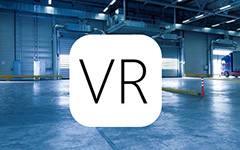أعلى تطبيقات طابعة 10 للأندرويد لطباعة صور Android بجودة عالية
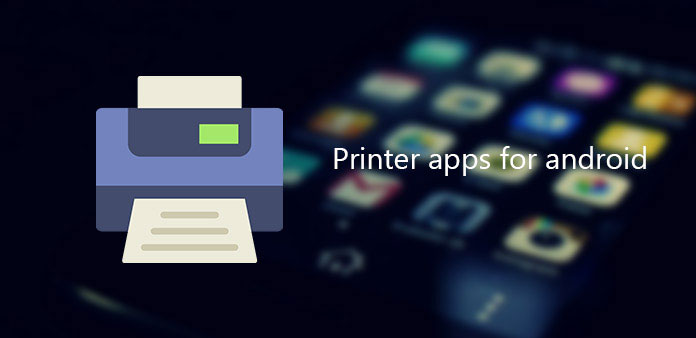
إذا كنت تريد طباعة مستندات ورسومات عالية الجودة من جهاز Android ، فيجب أن تحتاج إلى طابعة ممتازة. قد ينسى الكثير من الناس أن تطبيقًا جيدًا للطابعة يلعب كمية كبيرة. ولماذا نحتاج إلى تطبيق طابعة لجهاز Android اللوحي؟ نظرًا لأن تطبيق الطباعة يمكن أن يساعدك في طباعة الصور التي تريدها مباشرة من هاتف Android بدلاً من الاتصال بجهاز الكمبيوتر والطباعة من جهاز الكمبيوتر ، الأمر الذي سيكون مضيعة للوقت. خلاف ذلك ، الآن الهاتف الذكي تقريبا يحل محل وظيفة الكمبيوتر في بعض المناسبات. وإذا كان بإمكانك طباعة الصور أو العقود أو غيرها من المعلومات مباشرة من هاتف Android ، فيمكن أن يوفر لك الكثير من الراحة في حياتك اليومية. علمًا بأهمية تطبيق الطابعة ، فقد صمم العديد من مصنّعي الطابعات أنواعًا مختلفة من تطبيقات الطباعة في السوق. إذًا ، ما أفضل تطبيقات الطابعة لنظام التشغيل Android؟ تقدم المقالة تطبيقات الطابعة 5 الأكثر شيوعًا وسهولة الاستخدام والتي يجب ألا تفوتك.
أعلى 1. إبسون الطباعة
تعد شركة Epson واحدة من أشهر الشركات المصنّعة للطابعات وأكبرها. ليس هناك شك في أن إبسون تصمم بعض تطبيقات الطابعة الجيدة من Android ، إبسون طباعة هو واحد منهم. ونتيجة لهذا هو منتجات إبسون ، يدعم هذا التطبيق فقط طابعة إيبسون. ما عدا هذه النقطة ، تعد طابعة Epson Print تطبيقات ممتازة مجانية على الأجهزة اللوحية بنظام Android.
- 1. فهي تسمح لك بطباعة ملفاتك وعرضها ومشاركتها على نظام Android بتمريرة واحدة فقط. بالإضافة إلى ذلك ، يمكنك الوصول إلى المستندات والرسومات من الخدمات السحابية مثل Evernote و Google Docs و Dropbox و Box. وبصرف النظر عن وثائق PDF ، فإنه يتيح لك طباعة وورد ، إكسل ، ملفات PowerPoint ، وهلم جرا.
- 2. يمكنك عرض وطباعة أي وثائق ورسومات من الروبوت الخاص بك. بغض النظر عن الموقع بأكمله أو التقاط الكاميرا ، يمكن أن تلبي كل ما تحتاجه. إلى جانب ذلك ، يمكنك من تعيين خيارات الطابعة على أجهزة Android ، بما في ذلك عدد النسخ ونطاق الصفحات وحجم الصفحة ونوعها. بخلاف ذلك ، فإنه يوفر لك خدمات الإضاءة الخلفية التلقائية والتصحيح الملون.
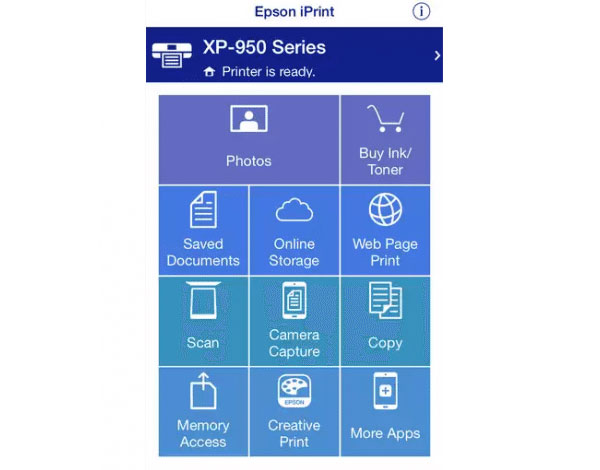
كيفية استخدام Epson Print
الخطوة 1: قم بتنزيل تطبيق android هذا على جهاز Android
بعد التنزيل ، قم بتشغيله على جهاز Android الخاص بك. وتأكد من الروبوت الهاتف الخاص بك و طابعة إيبسون لديه الطباعة على بعض الشبكة.
الخطوة 2: اختر الطابعة
انقر فوق المربع الأزرق الموجود أعلى الشاشة لتحديد الطابعة. ثم اضغط على طابعة رمز للعثور على طابعة إبسون لإضافتها.
الخطوة 3: ابدأ الطباعة
العودة إلى الصفحة الرئيسية ، انقر فوق الصور وسترى مربعًا يسألك عما إذا كنت ترغب في وصول Epson iPrint إلى صورك. انقر على OK والاستمرار. ثم اختر الصور التي تريد طباعتها وانقر فوق التالى. في الماضي ، انقر فوق طباعة لبدء الطباعة.
أعلى 2. PrintJinni
مختلف عن تطبيقات طابعات Android الأخرى ، PrintJinni يعمل مع أكثر من طرازات 1,000 لطابعات الليزر وطابعات نفث الحبر ويدعم الأجهزة من جميع الشركات تقريبًا ، بما في ذلك Samsung و HP و Xerox و Dell و Epson وغير ذلك الكثير. وهي لا تحتاج إلى شراء طابعة جديدة. هذا التطبيق مجاني للاستخدام مع بعض الخدمات الممتازة. ومع تحديث النظام ، يحتوي تطبيق android هذا على وظائف جديدة أكثر مثل My Documents و My Photos وما إلى ذلك.
- 1. في الصفحة الرئيسية ، يكون لديك خيار إذا كانت الشبكات الاجتماعية تسمح لك بطباعة الصور والصور من الأنظمة الأساسية الاجتماعية مثل Facebook و Instagram و Flickr ، وما إلى ذلك. وإلا ، يُسمح لك بطباعة أجهزة Android النموذجية لنموذج المحتوى الخاص بك. كما يدعم خدمة الطباعة من التخزين السحابي.
- 2. يدعم العديد من خيارات الطباعة مثل الطباعة بالأبيض والأسود ، الطباعة الملونة ، الطباعة على الوجهين ، طباعة الصفحات المختارة ، إلخ.
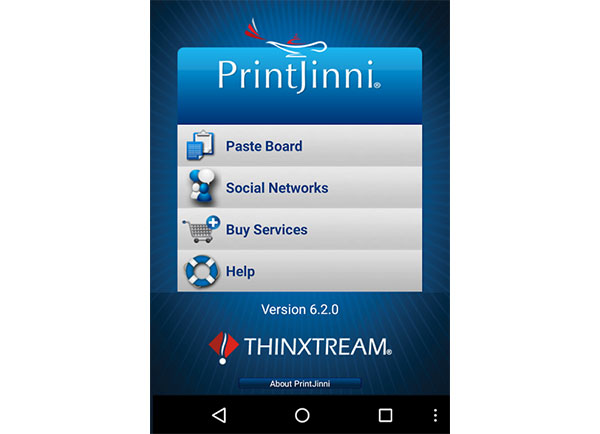
كيفية استخدام PrintJinni
الخطوة 1: تنزيل PrintJinni على جهاز Android
قم بتشغيله وتأكد من اتصال تطبيق الطابعة لهاتف Android وهاتفك بالشبكة نفسها.
الخطوة 2: حدد ما تريد طباعته
فتحه وسوف تجد بعض الخيارات. عند طباعة الصور على سبيل المثال ، انقر فوق "صوري". ثم اختر الصور من ألبومك المحلي.
الخطوة 3: ابدأ الطباعة
بعد الانتهاء من التحديد ، تحتاج إلى البحث عن طابعتك من خلال النقر البحث عن الطابعات. ثم اضغط طباعة لبدء العمل.
أعلى 3. تشير printershare
لماذا نقدم تطبيق الطابعة هذا لأندرويد إليك؟ لان تشير printershare هادئة مختلفة عن غيرها من تطبيقات الطباعة الروبوت في عملية التثبيت. يتطلب برامج تشغيل خاصة مثبتة على جهاز الكمبيوتر الخاص بك. ولكن بعد أن تفعل هذا الشيء ، تشير printershare يمكن أن تساعدك على طباعة الملفات إلى الغالبية العظمى من طابعات Wi-Fi من شركات مصنعة مختلفة. وبالتحديد ، لا داعي للقلق بشأن تغيير طابعتك.
- 1. تشير printershare يدعم أكثر من تنسيقات ملفات 8 بما في ذلك .doc و .docx و xls و .xlsx وما إلى ذلك. بالإضافة إلى ذلك ، فإنه يسمح لك بطباعة ملفات txt من بطاقة SD الخاصة بك ، يتخيل من ألبومك والرسائل النصية والعقود.
- 2. يتيح لك تطبيق الطباعة android هذا الطباعة من مستندات Google. لذلك لا تحتاج إلى تنزيل المستندات على هاتف Android.
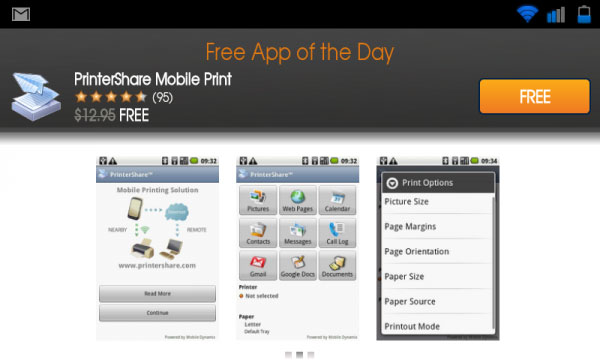
كيفية استخدام
الخطوة 1: تنزيل PrinterShare على الروبوت الخاص بك
بعد التثبيت ، اجعل هاتفك والطابعة يتصلان بنفس الشبكة.
الخطوة 2: أضف طابعتك
قم بتشغيل تطبيق الطابعة لنظام Android ، وانقر فوق لم يتم تحديد أي طابعة زر. ثم في صفحة إدارة الطابعات ، انقر فوق نوع الطابعة لديك وقم بإضافته.
الخطوة 3: اختر ما تريد طباعته
ارجع إلى الصفحة الرئيسية ، واتخاذ طباعة الصور على سبيل المثال. انقر على الصور ، ثم يُسمح لك بالاختيار الصور تريد الطباعة. بعد ذلك ، اضغط على طباعة.
أعلى 4. HP All-in-One
إذا كان لديك طابعة HP ، يجب أن تتوق للحصول على تطبيق طابعة HP عن بُعد لنظام Android. لحسن الحظ ، هناك بالضبط واحد بالنسبة لك. أنه HP All-in-One. دعونا نلقي نظرة على ذلك. يتوافق تطبيق الطباعة الشامل هذا مع نظام التشغيل Android إلى حد كبير مع جميع طابعات HP. ويمكنه مساعدتك على الطباعة ومشاركة المستندات والصور الخاصة بك.
- 1. وهو يدعم الخدمات السحابية لمشاركة المستندات من التخزين السحابي وتصويرات الطباعة من تطبيقات الوسائط الاجتماعية الخاصة بك. بالإضافة إلى ذلك ، فإنه يتيح لك إنشاء ملفات PDF عالية الجودة باستخدام الماسح الضوئي على الطابعة أو هاتف Android.
- 2. يمكنك إعداد طابعة HP الجديدة الخاصة بك على تطبيق الطابعة الروبوت هذا. إلى جانب ذلك يمكنك تغيير إعدادات خيارات الطباعة على هذا التطبيق مباشرة.
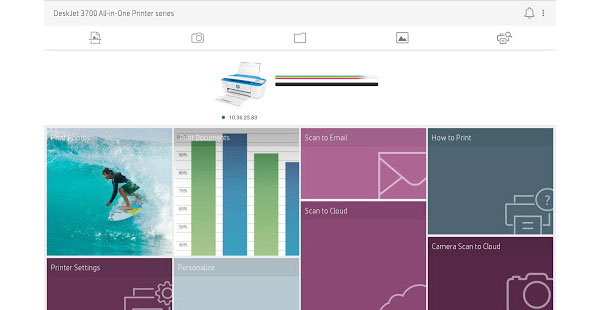
كيفية استخدام HP All-in-One
الخطوة 1: قم بتنزيل جهاز HP All-in-One على جهاز Android
بعد التثبيت ، قم بتوصيل الهاتف الروبوت الخاص بك إلى واي فاي.
الخطوة 2: إضافة طابعة
افتح هذا البرنامج وقم بتأكيد الشروط والأحكام. ثم انقر فوق اتبع الدورة زر. اضغط على أيقونة إضافة في الجزء العلوي من الشاشة لإضافة طابعة.
الخطوة 3: اختر ما تريد طباعته
عرض الخيارات على الشاشة الرئيسية للعثور على ما تريد. إذا كنت ترغب في طباعة الصور ، انقر فوق طباعة الصور. واختيار الصور التي تريدها وانقر على زر الطباعة للبدء طباعة.
أعلى 5. كانون الطباعة
تطبيق الطابعة الأخير لـ android هو مدفع طباعة. وهو واحد من تطبيقات الطباعة الأكثر شعبية لالروبوت في السوق. ونفس التطبيقات الأخرى من العلامات التجارية الشهيرة ، كانون الطباعة يدعم فقط طابعة الكنسي. ولكنها تستطيع طباعة ملفات PDF والصور التي تصنعها أجهزة Canon. شيء واحد مختلف هو أنك تحتاج إلى تفعيل الكنسي خدمة الطباعة. بمجرد تثبيت هذا التطبيق على الروبوت ، تحتاج إلى تفعيل الخدمة في شاشة الإعدادات المعروضة. سيتم تقديم التفاصيل المحددة في المحتوى التالي.
- 1. يسمح لك بالتبديل بين اللون وطباعة B & W. وعلاوة على ذلك ، فإنه يحتوي على أنواع طباعة أخرى مثل 2 على طباعة 1 ، 2 الطباعة على الوجهين ، الطباعة بلا حدود ، إلخ.
- 2. وهو يدعم الطباعة من التخزين السحابي. خلاف ذلك ، يمكنك تغيير نوع الورق وحجمه.
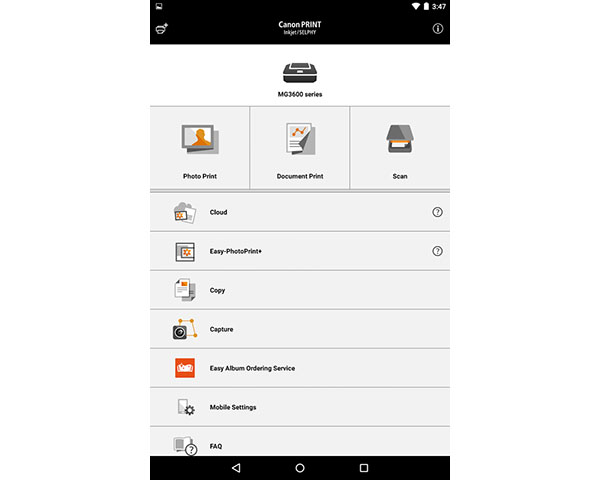
كيفية استخدام كانون الطباعة
الخطوة 1: قم بتنزيل تطبيق android هذا
بعد التثبيت ، تأكد من اتصال الطابعة وهاتف Android بـ WIFI. ثم قم بتشغيل هذا التطبيق. سيطلب منك الموافقة على المسح الموسعة.
الخطوة 2: أضف طابعتك
انقر فوق الزر الموجود في الزاوية العلوية اليمنى لتسجيل طابعتك واتبع دليلها لإضافته إلى جهازك.
الخطوة 3: اختر الملفات وطباعتها
انقر على طباعة الصور الفوتوغرافية للقيام طباعة الصور. اختر صورة من ألبومك المحلي وانقر على التالى زر. ثم اضغط على طباعة أيقونة لبدء الطباعة.
أعلى 6. Happy2Print
Happy2Print هو تطبيق طابعة آخر من HP ، والذي يعمل أيضًا مع أنواع أخرى من الطابعات. هناك صيغ مختلفة لوصلة 3 ، وكابل USB ، وبلوتوث ، و Wi-Fi. كما تدعم بعض الطابعات المسح المحمول المباشر. يمكنك أيضًا طباعة المستندات أو الصور أو الصور أو التقاويم أو الرسائل النصية أو حتى سجلات المكالمات من هاتف Android. يدعم تطبيق الطابعة لـ Android كلاً من طابعات Mac و Windows ويكتشف معالج الطابعة طابعتك تلقائيًا. يمكنك أيضًا الحصول على المستندات والملفات الأخرى للطباعة من الخدمات السحابية ، مثل Box و Drive و Dropbox.
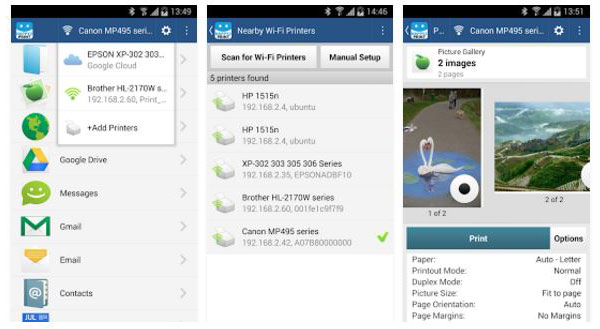
أعلى 7. StarPrint
StarPrint تطبيق طابعة موصى به للغاية لأجهزة Android اللوحية. يمكنك استخدام Wi-Fi و Bluetooth و USB لطباعة الملفات وصفحات الويب والخرائط ورسائل البريد الإلكتروني والصور من لفة الكاميرا. بالطبع ، يمكنك أيضًا طباعة الصور من Instagram أو وسائل التواصل الاجتماعي الأخرى. ما هو الأهم ، يدعم تطبيق Android للطابعات أجهزة HP و Canon و Epson و Brothers و Samsung و Kodak والمزيد. تدعم StarPrint أيضًا نطاقًا واسعًا من خيارات وسائط الطباعة ، حيث تتعامل مع أي شيء من Letter إلى Legal إلى Executive إلى Postcard إلى 3-inch CD. الشيء الوحيد المزعج هو الإعلانات داخل البرنامج.
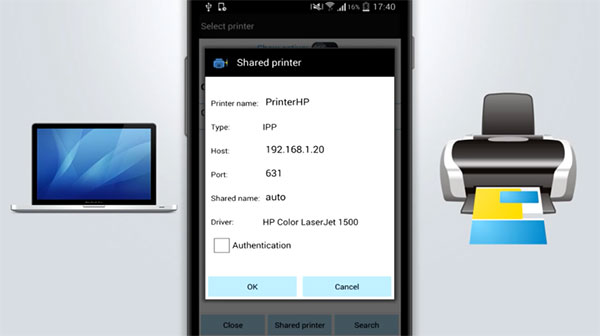
أعلى 8. للطباعة في السحاب
للطباعة في السحاب هي خدمة بسيطة من Google لطباعة أي شيء من طابعة Google Cloud المتصلة من أي مكان في العالم. ما عليك فعله هو سحب بعض الملفات والمستندات التي حفظتها في المعرض ، وتوصيلها مباشرة إلى طابعة Google Cloud. يمكنك أيضًا تتبع المهام والطباعة والاتصال بطابعات أخرى باستخدام تطبيق الطابعة لنظام التشغيل Android. مهما كنت ترغب في الطباعة ، CloudPrint فقط ربط هواتف أندرويد ، وأقراص ، وكتاب كروم ، والكمبيوتر إلى الخدمة السحابية لتجربة طباعة رائعة.
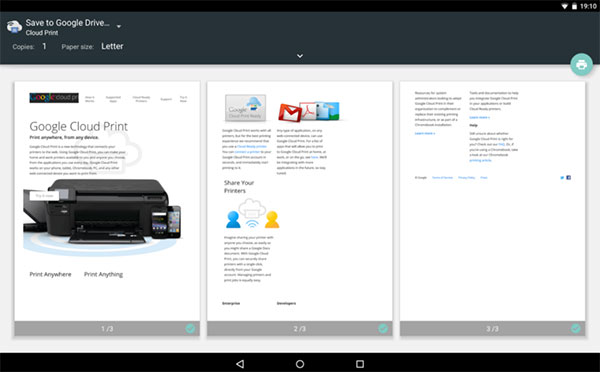
أعلى 9. Samsung Mobile Print
من أجل الطباعة للصور والمستندات بأحجام مختلفة ، يجب أن يكون Samsung Mobile Phone هو تطبيق طابعة Android الذي يجب عليك تثبيته. مع التطبيق ، يمكنك طباعة أو الفاكس أو مسح المستندات بخطوات سهلة. يمكنك أيضًا التنزيل من الخدمة المستندة إلى مجموعة النظراء ، مثل Dropbox و OneDrive و Evernote. ميزة أخرى خاصة في Samsung Mobile Print هي إصدار آمن للمستخدمين من الشركات. تمامًا مثل تطبيقات الطابعة الأخرى لأجهزة Android ، لا يعمل ملف APK إلا مع بعض الطابعات المحددة ، خاصة لطابعات Samsung ، تحقق من قائمة الطرازات أسفل متجرها على Google Play.
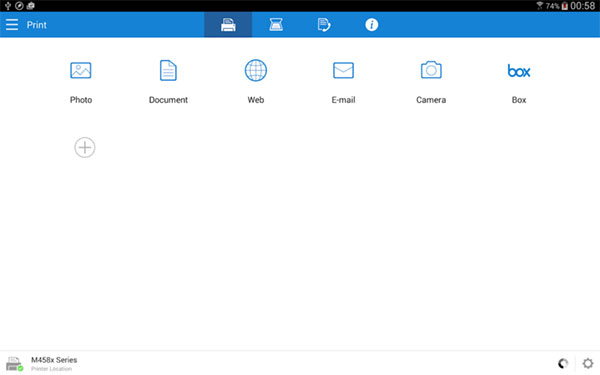
أعلى 10. شقيق iPrint والمسح الضوئي
Brother هي علامة تجارية أخرى كبيرة للطابعات. إذا كنت تستخدم أي طابعة ذكية من Brother ، فيجب أن يكون Brother iPrint و Scan تطبيق الطابعة المناسب الذي تحتاجه لجهاز Android اللوحي. سواء كنت تريد طباعة الملف المطلوب باستخدام هاتف Android ، أو فحص الملفات باستخدام طابعات Brother ، أرسل الملف إلى أجهزة Android ، يمكنك استخدام تطبيق الطابعة All-in-one دون أي مشكلة. ثم يمكنك أيضًا إرسال صور ممسوحة ضوئيًا إلى جهاز آخر باستخدام البريد الإلكتروني. يدعم تطبيق الطابعة لـ Android أيضًا وظيفة الطباعة NFC ، التي تمكنك من طباعة الملفات عن بُعد.
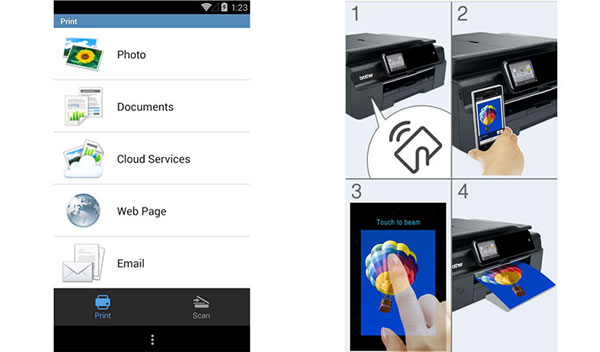
وفي الختام
يمكن لتطبيقات طابعة 10 لنظام Android تغطية احتياجاتك. بغض النظر عن رغبتك في العثور على تطبيق طباعة android متوافق إلى حد كبير مع طابعتك أو تطبيق طابعة متوافق مع جميع الطابعات تقريبًا ، يمكنك العثور على تطبيق تريده هنا. مزيد من التفاصيل حول تطبيقات الطابعة لأجهزة Android ، يمكنك مشاركة المزيد من التفاصيل في التعليقات.